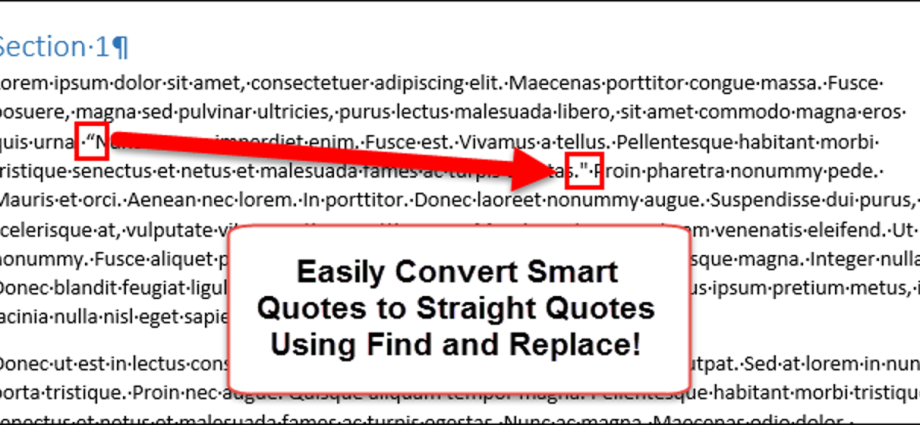Word verfügt über Einstellungen, mit denen Sie während der Eingabe gerade Anführungszeichen automatisch in doppelte Anführungszeichen (auf besondere Weise gekrümmte Anführungszeichen) umwandeln können. Manchmal sind es jedoch gerade Anführungszeichen, die in einem Dokument benötigt werden, dh einige Paare müssen wieder ersetzt werden.
Es gibt viele Gründe, doppelte Anführungszeichen durch gerade Anführungszeichen zu ersetzen. Wir möchten Ihnen eine einfache Möglichkeit zeigen, Angebote mit dem Tool umzuwandeln Suchen und Ersetzen (Suchen und Ersetzen).
Bevor Sie mit der Ersetzung fortfahren, deaktivieren Sie in den Einstellungen die automatische Ersetzung gerader Anführungszeichen durch gepaarte. In früheren Artikeln haben wir gezeigt, wie diese Einstellung konfiguriert wird. Sie müssen die Autoformat-Einstellungen auf genau die gleiche Weise öffnen und die Zitatersetzung deaktivieren.
Nachdem die Option deaktiviert ist, klicken Sie auf Strg + Hum den Dialog zu öffnen Suchen und Ersetzen (Suchen und Ersetzen).
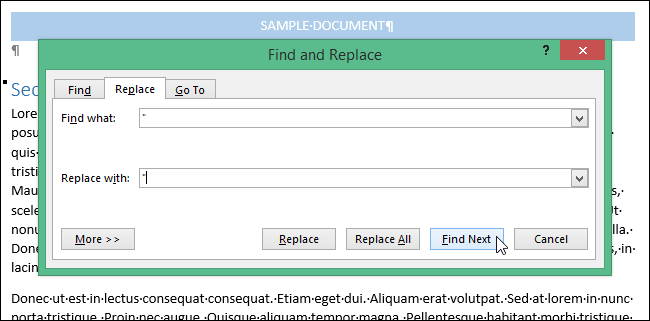
Geben Sie Anführungszeichen in die Felder ein Finden Sie, was (Finden und Ersetzen durch (Ersetzen durch) und klicken Sie Ersetzen (Ersetzen). Excel findet die ersten Zitate für Sie. Wenn es sich um doppelte Anführungszeichen handelt, drücken Sie Ersetzen (Ersetzen), um sie durch gerade Anführungszeichen zu ersetzen.
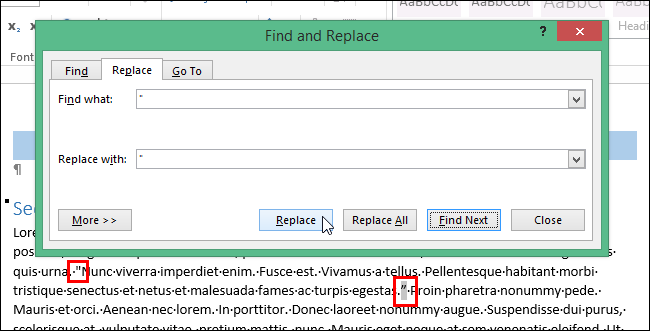
Auf die gleiche Weise können Sie schräge Apostrophe finden und durch gerade ersetzen.
Hinweis: Wenn Sie mit aktivierten Platzhaltern suchen, verwenden Sie Zeichencodes, um Anführungszeichen zu finden. Die normale Suche unterscheidet nicht zwischen doppelten und geraden Anführungszeichen, die Wildcard-Suche jedoch schon. Wenn Sie Platzhalter verwenden, halten Sie die Taste gedrückt Andere und geben Sie den gewünschten Code über die Zifferntastatur in das Feld ein Finden Sie, was (Suchen) entsprechend dem gewünschten Zeichen: 0145 – öffnender Apostroph; 0146 – schließender Apostroph; 0147 – Eröffnungszitate; 0148 – schließende Anführungszeichen.
Vergessen Sie nach all den in diesem Artikel beschriebenen Manipulationen natürlich nicht, die Option zum Ersetzen von geraden Anführungszeichen durch doppelte Anführungszeichen wieder zu aktivieren, wenn Sie dies benötigen.